'>

आपके कंप्यूटर पर पावर करने के बाद, आप पाते हैं कि आपके पास इंटरनेट तक पहुंच नहीं है, तो आप विंडोज नेटवर्क डायग्नोस्टिक्स टूल का उपयोग करके समस्या का निवारण करते हैं। समस्या निवारण पूर्ण होने के बाद, आपको यह त्रुटि संदेश मिलता है: Windows डिवाइस या संसाधन (प्राथमिक DNS सर्वर) के साथ संवाद नहीं कर सकता । आप सुनिश्चित नहीं हैं कि समस्या को कैसे ठीक किया जाए? लेकिन चिंता मत करो। आप नीचे दिए गए समाधानों में से एक के साथ त्रुटि को ठीक कर सकते हैं।
यह नेटवर्क समस्या संभवतः DNS (डोमेन नाम सर्वर) समस्याओं और नेटवर्क ड्राइवर समस्याओं के कारण होती है । वहां पाँच उपाय आप इसे ठीक करने का प्रयास कर सकते हैं। हो सकता है आपको उन सभी को आजमाना न पड़े। जब तक आप अपने लिए काम करने वाले व्यक्ति को नहीं ढूंढ लेते, तब तक सूची के शीर्ष पर अपना काम करें। सभी चरण विंडोज 10, 7, 8 और 8.1 पर लागू होते हैं।
- नेटवर्क ड्राइवर को अपडेट करें
- DNS सर्वर पते और आईपी पते को स्वचालित रूप से प्राप्त करें
- DNS को Google के सार्वजनिक DNS में बदलें
- DNS कैश को साफ़ करें
- होस्ट फ़ाइल को संशोधित करें
समाधान 1: नेटवर्क ड्राइवर को अपडेट करें
समस्या दोषपूर्ण नेटवर्क ड्राइवर के कारण हो सकती है। समस्या को हल करने के लिए, आप नेटवर्क ड्राइवर को अपडेट कर सकते हैं। आपके लिए नेटवर्क ड्राइवर को अपडेट करने के दो तरीके हैं: मैन्युअल या स्वचालित रूप से।
मैनुअल ड्राइवर अपडेट - आप अपने नेटवर्क कार्ड के लिए निर्माता की वेबसाइट पर जाकर और हाल के सबसे सही ड्राइवर की खोज करके अपने नेटवर्क ड्राइवर को मैन्युअल रूप से अपडेट कर सकते हैं। केवल उन ड्राइवरों को चुनना सुनिश्चित करें जो आपके विंडोज संस्करण के संस्करण के साथ संगत हैं।
स्वचालित ड्राइवर अद्यतन - यदि आपके पास अपने नेटवर्क कार्ड ड्राइवर को मैन्युअल रूप से अपडेट करने के लिए समय, धैर्य या कंप्यूटर कौशल नहीं है, तो आप इसके बजाय स्वचालित रूप से कर सकते हैं चालक आराम से ।ड्राइवर इज़ी स्वचालित रूप से आपके सिस्टम को पहचान लेगा और आपके नेटवर्क कार्ड, और आपके विंडोज संस्करण के लिए सही ड्राइवरों को खोज लेगा, और यह सही ढंग से डाउनलोड और इंस्टॉल हो जाएगा।
जरूरी: ड्राइवर ईज़ी चलाने के लिए, आपको इंटरनेट का उपयोग करने की आवश्यकता है। यदि आप कभी-कभी इंटरनेट से कनेक्ट कर सकते हैं, तो नेटवर्क कार्ड ड्राइवर को अपडेट करने के लिए ड्राइवर इजी का उपयोग करने के लिए नीचे दिए गए चरणों का पालन करें। यदि आप इंटरनेट से बिल्कुल नहीं जुड़ सकते हैं, तो उपयोग करें चालक आसान ऑफ़लाइन अपने नेटवर्क ड्राइवर को अपडेट करने के लिए।1) डाउनलोड और Driver Easy स्थापित करें।
2) चालक आराम से चलाएं और क्लिक करें अब स्कैन करें बटन। ड्राइवर इज़ी तब आपके कंप्यूटर को स्कैन करेगा और किसी भी समस्या वाले ड्राइवरों का पता लगाएगा।
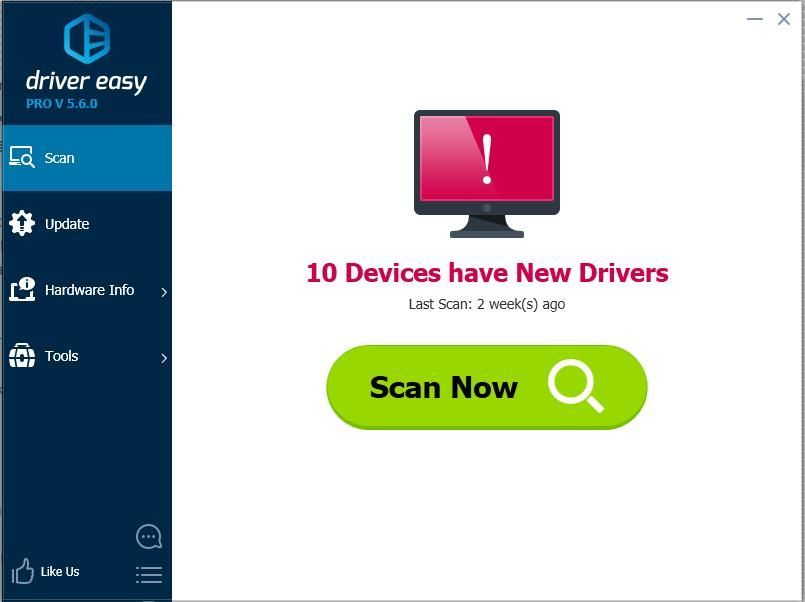
3) दबाएं अपडेट करें स्वचालित रूप से उस ड्राइवर के सही संस्करण को डाउनलोड और इंस्टॉल करने के लिए ध्वजांकित नेटवर्क ड्राइवर के बगल में स्थित बटन (आप इसके साथ ऐसा कर सकते हैं) नि: शुल्क संस्करण)।
या क्लिक करें सब अद्यतित का सही संस्करण डाउनलोड करने और स्थापित करने के लिए सब ड्राइवर जो आपके सिस्टम पर अनुपलब्ध हैं या पुराने हैं। (यह आवश्यक है प्रो संस्करण जो पूर्ण समर्थन और 30 दिन की मनी बैक गारंटी के साथ आता है। जब आप अद्यतन सभी पर क्लिक करते हैं, तो आपको अपग्रेड करने के लिए प्रेरित किया जाएगा।)
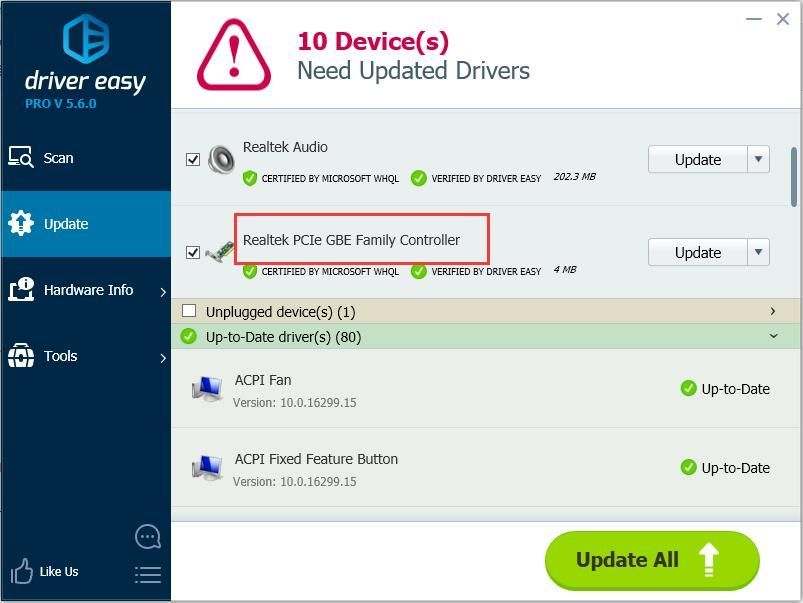
4) ड्राइवर को अपडेट करने के बाद, यह देखने के लिए जांचें कि क्या समस्या हल हो गई है।
यदि नेटवर्क ड्राइवर को अपडेट करना आपके लिए काम नहीं करता है, तो आप जाँच सकते हैं कि क्या आपको डीएनएस प्रदूषण कैश समस्या मिलती है, जो कि डिवाइस या संसाधन (प्राथमिक डीएनएस सर्वर) त्रुटि के साथ विंडोज का संचार नहीं हो सकता है।
नीचे दिए गए चरणों का पालन करें सत्यापित करें कि आपके DNS प्रदूषण कैश समस्या प्राप्त करें :
1) अपने कीबोर्ड पर, दबाएँ जीत + आर (Windows लोगो कुंजी और आर कुंजी) रन कमांड बॉक्स को लागू करने के लिए एक ही समय में।
2) टाइप करें अध्यक्ष एवं प्रबंध निदेशक और दबाएँ दर्ज कमांड प्रॉम्प्ट विंडो खोलने के लिए।
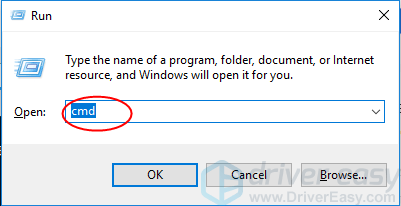
3) टाइप करें nslookup + एक वेबसाइट का पता आप खोलना चाहते हैं, फिर दबाएँ दर्ज अपने कीबोर्ड पर।
उदाहरण के लिए: nslookup drivereasy.com
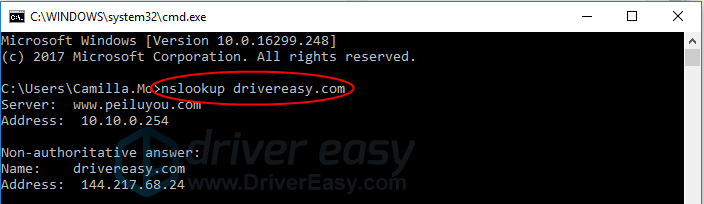
4) टाइप करें nslookup + एक वेबसाइट का पता + 8.8.8.8 आप खोलना चाहते हैं (8.8.8.8 Google का निःशुल्क सार्वजनिक DNS है।), फिर दबायें दर्ज अपने कीबोर्ड पर।
उदाहरण के लिए: nslookup drivereasy.com 8.8.8.8
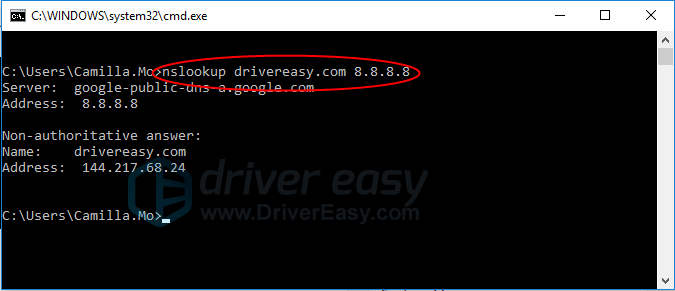
जांचें कि चरण 3) और चरण 4) एक ही आईपी पते को वापस करते हैं। यदि वे एक ही आईपी पता लौटाते हैं, तो संभवतः आपको DNS प्रदूषण कैश समस्या नहीं मिलती है। यदि वे एक अलग IP पता लौटाते हैं, तो आपकी नेटवर्क समस्या DNS polluiton कैश के कारण होती है। फिर समाधान 2 से समाधान 5 का प्रयास करें ।
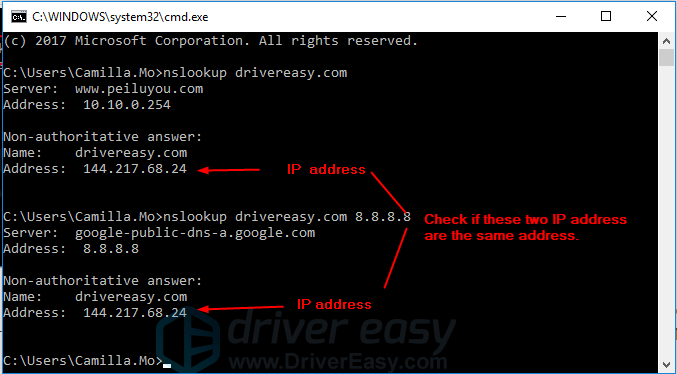
समाधान 2: DNS सर्वर पते और आईपी पते को स्वचालित रूप से प्राप्त करें
इन कदमों का अनुसरण करें:
1) खोलें कंट्रोल पैनल ।
2) द्वारा देखें बड़े आइकन । क्लिक नेटवर्क और साझा केंद्र ।
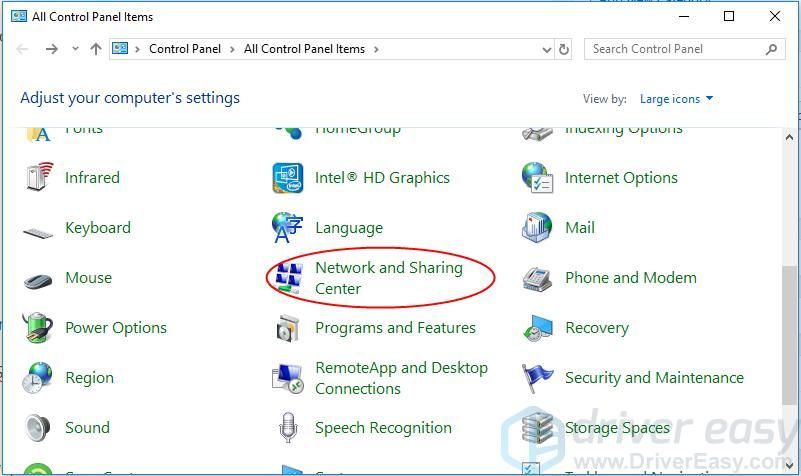
3) क्लिक करें अडैप्टर की सेटिंग्स बदलो ।
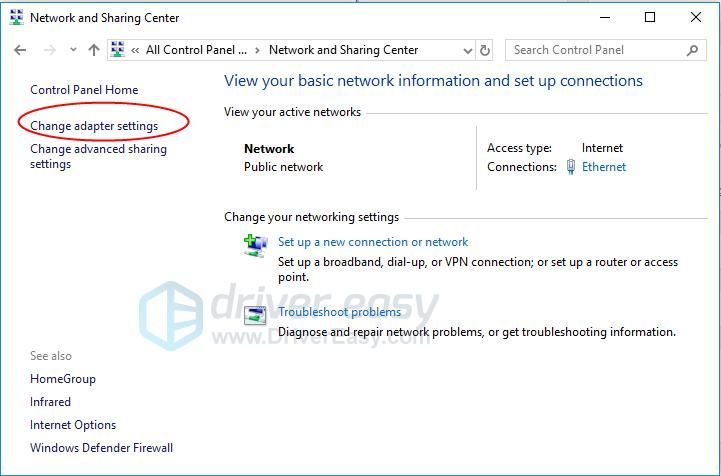
4) उस नेटवर्क पर राइट क्लिक करें जिसका आप उपयोग कर रहे हैं और चुनें गुण ।
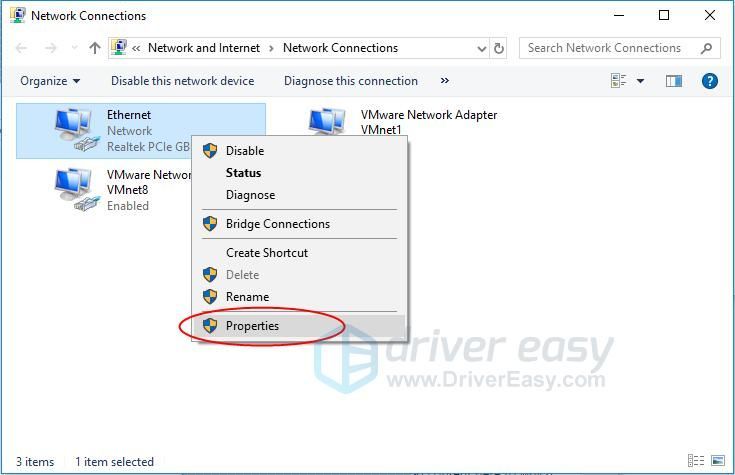
5) हाई-लाइट इंटरनेट प्रोटोकॉल संस्करण 4 (टीसीपी / आईपीवी 4) और क्लिक करें गुण ।
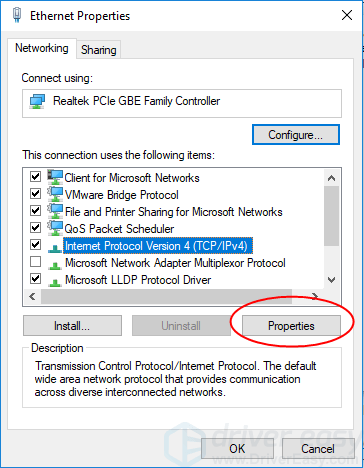
6) जाँच करें स्वचालित रूप से प्राप्त और आईपी पते तथा DNS सर्वर पते को स्वचालित रूप से प्राप्त करें ।
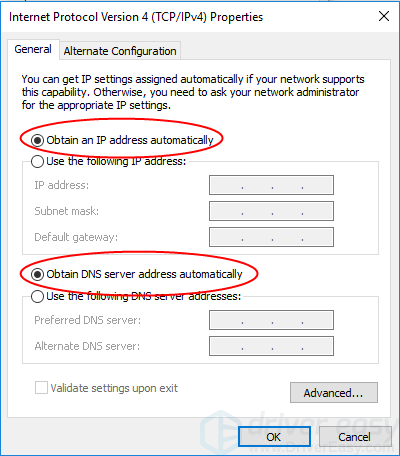
7) क्लिक करें ठीक परिवर्तनों को बचाने के लिए।
8) दोहराना ऊपर के कदम इंटरनेट प्रोटोकॉल संस्करण 6 के लिए (टीसीपी / आईपीवी 6)।
9) अपने कंप्यूटर को पुनरारंभ करें और देखें कि क्या समस्या हल हो गई है।
समाधान 3: DNS को Google के सार्वजनिक DNS में बदलें
इन कदमों का अनुसरण करें:
1) खोलें कंट्रोल पैनल ।
2) द्वारा देखें बड़े आइकन। क्लिक नेटवर्क और साझा केंद्र ।
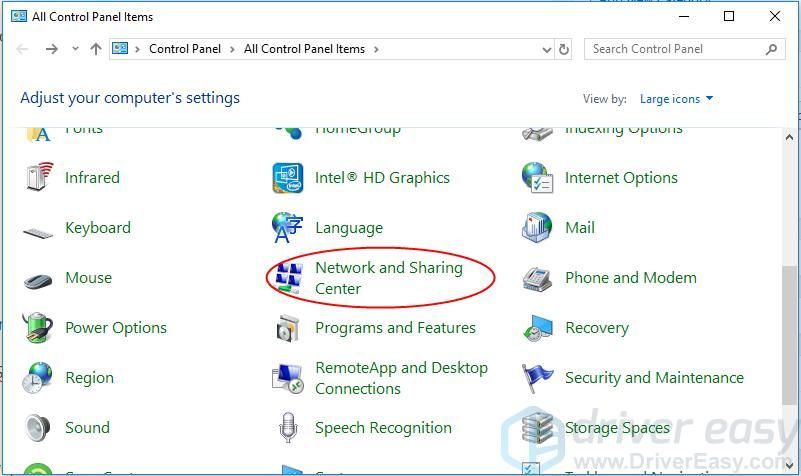
3) क्लिक करें अडैप्टर की सेटिंग्स बदलो ।
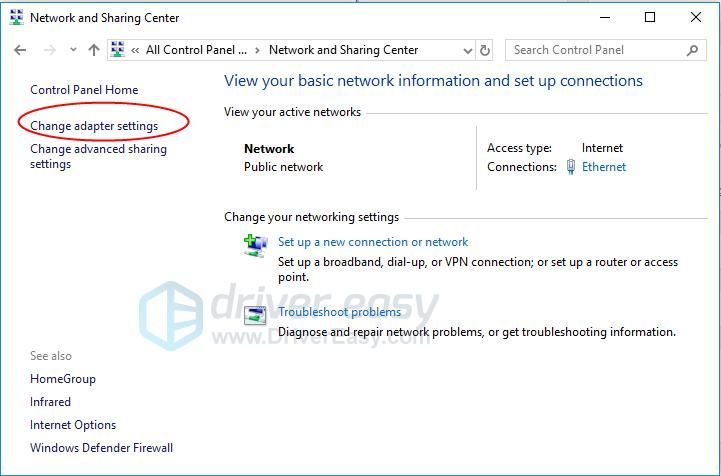
4) उस नेटवर्क पर राइट क्लिक करें जिसका आप उपयोग कर रहे हैं और चुनें गुण ।
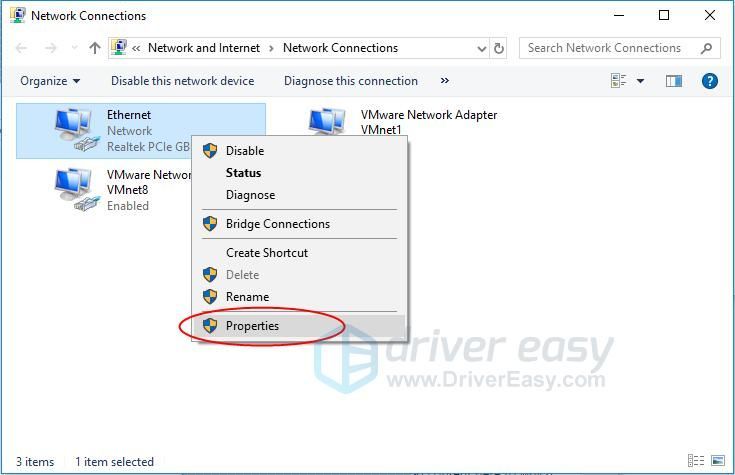
5) हाई-लाइट इंटरनेट प्रोटोकॉल संस्करण 4 (टीसीपी / आईपीवी 4) और क्लिक करें गुण ।
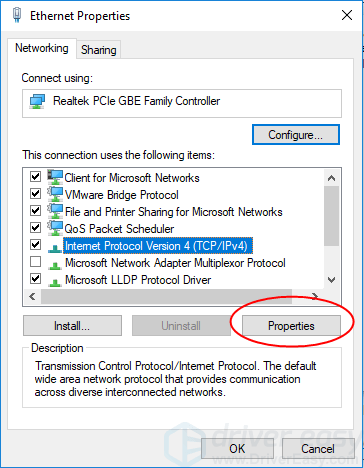
6) जाँच करें निम्न DNS सर्वर पतों का उपयोग करें । में पसंदीदा DNS सर्वर क्षेत्र के जैसा 8.8.8.8 ।
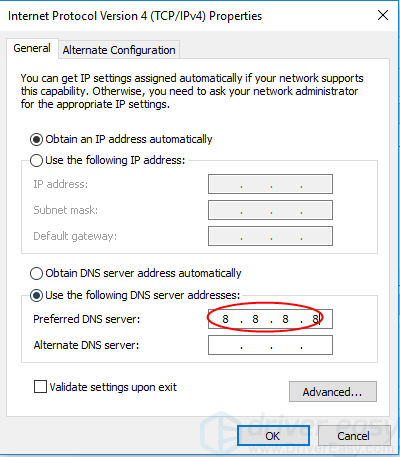
7) क्लिक करें ठीक परिवर्तनों को लागू करने के लिए।
8) अपने कंप्यूटर को पुनरारंभ करें और देखें कि क्या समस्या हल हो गई है।
समाधान 4: DNS कैश को साफ़ करें
इन कदमों का अनुसरण करें:
1) टाइप करें सही कमाण्ड खोज बॉक्स में। दाएँ क्लिक करें सही कमाण्ड और चुनें व्यवस्थापक के रूप में चलाओ ।
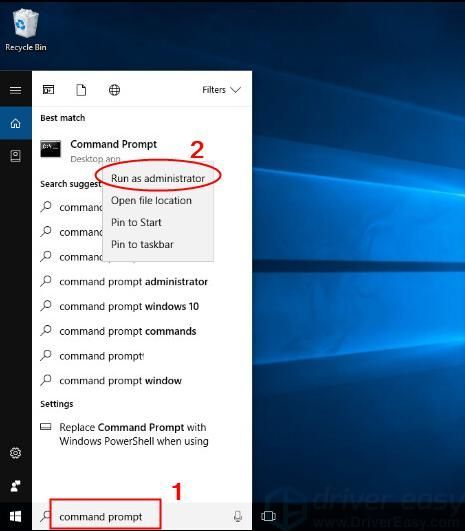
2) टाइप करें ipconfig / flushdns और दबाएँ दर्ज अपने कीबोर्ड पर।
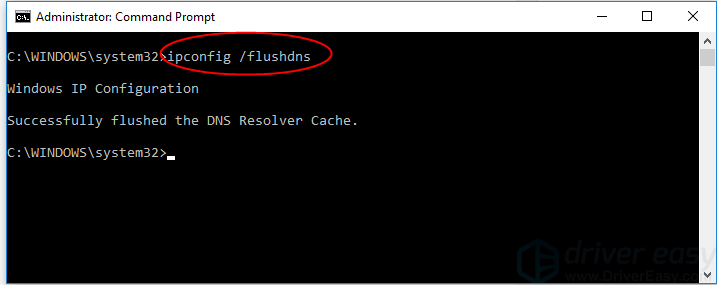
3) यह देखने के लिए जांचें कि क्या समस्या हल हो गई है।
समाधान 5: होस्ट फ़ाइल को संशोधित करें
इन कदमों का अनुसरण करें:
1) खोलें C: Windows System32 drivers etc ।
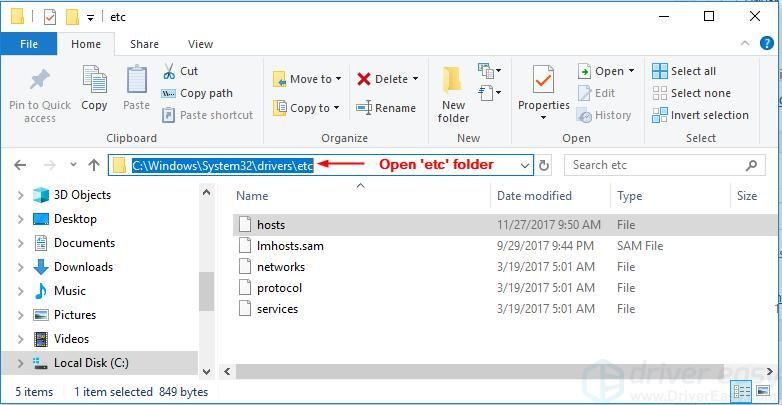
2) खोलें मेजबान साथ फाइल करें नोटपैड ।
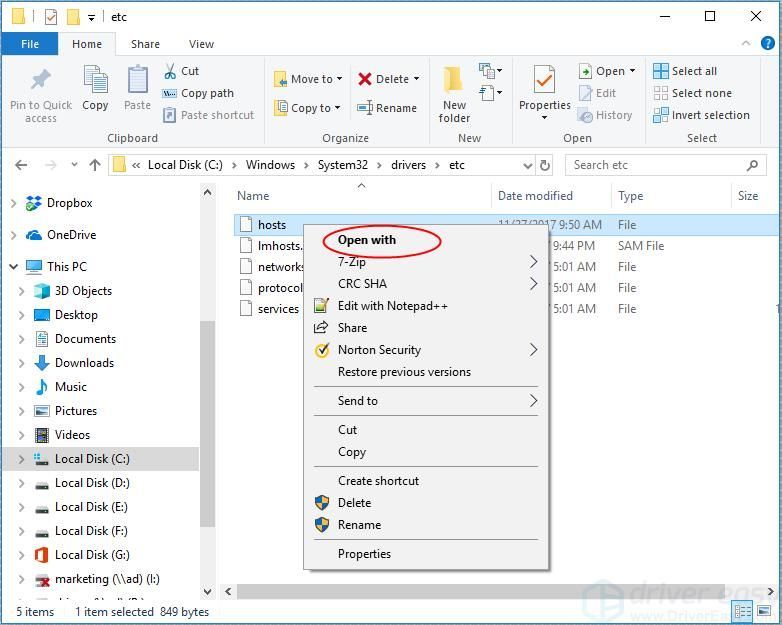
3) सभी सामग्री को हटा दें।
4) अपने कीबोर्ड पर, दबाएं Ctrl + S (नियंत्रण कुंजी और एस कुंजी एक ही समय में) फ़ाइल को बचाने के लिए।
5) यह देखने के लिए जांचें कि क्या समस्या हल हो गई है।
आशा है कि यहां दिए गए समाधान डिवाइस को ठीक करने में आपकी मदद करेंगे या डिवाइस या संसाधन त्रुटि के साथ संवाद नहीं कर सकते। यदि आपके कोई प्रश्न हैं, तो कृपया अपनी टिप्पणी छोड़ दें। मैं किसी भी विचार और सुझाव को सुनना पसंद करता हूं।
आपको यह भी पसंद आ सकता हैं…
(Free and Paid) 2019 में यूएसए के लिए वीपीएन | कोई लॉग नहीं






